進入“圖層”調板新建一個圖層,命名為“圖層1”
按Ctrl+A鍵把該圖層全部選中,再按Alt+Backspace鍵將選區填充為前景色,效果如圖1所示。

圖1 將選區填充前景色
按Ctrl+D鍵去除選區。單擊“濾鏡”―“渲染”―“云彩”命令,效果如圖2所示。

圖2 使用“云彩”濾鏡后的效果
單擊“濾鏡”―“扭曲”―“玻璃”命令,彈出“玻璃”對話框,對話框中的濾鏡參數設置如圖3所示。

圖3 “玻璃”濾鏡參數設置
單擊“好”按鈕,效果如圖4所示。

圖4 使用“玻璃”濾鏡后的效果
單擊“編輯”―“變換”―“透視”命令,彈出透視變形框,拖動底邊角上的控制點進行透視操作如圖5所示,按Enter鍵確認變形操作。

圖5 進行透視變形
單擊“圖象”―“調整”―“亮度/對比度”命令,系統彈出“亮度/對比度”對話框,其中的參數設置如圖6所示,然后單擊“好”按鈕,調整對比后的效果如圖7所示。
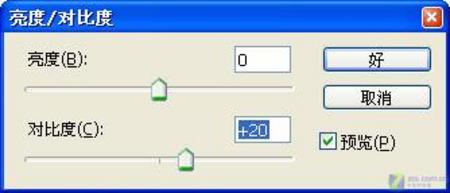
圖6 “亮度對比度”對話框

圖7 調整對比度后的效果
使用工具箱中的“橢圓選框”工具,拖動鼠標在畫面中繪制一個如圖8所示的橢圓選區。

圖8 繪制的橢圓選區
按Ctrl+Alt+D鍵,彈出“羽化選區”對話框,設置完參數后單擊“好”按鈕。
單擊“濾鏡”―“扭曲”―“水波”命令,彈出“水波”對話框,對話框中的濾鏡參數設置如圖9所示。
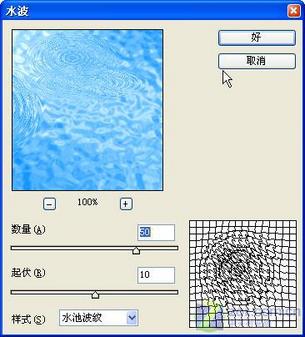
圖9 “水波”濾鏡參數
單擊“好”按鈕,再按Ctrl+D鍵去除選區,得到的濾鏡效果如圖10所示。

圖10 使用“水波”濾鏡后的效果
重復上面的操作,再制作多個水波圖形。(提示:在制作多個水波時,可以適當調整濾鏡的參數設置)
新建一個圖層,將前景色設定為白色。
單擊工具箱中的“畫筆工具”按鈕,按F5鍵,彈出“畫筆調板”對話框,單擊該選項框右上角的三角按鈕,會出現一個快捷菜單,在該菜單中選擇“混合畫筆”命令后彈出如圖11所示的提示框。

圖11 提示框
單擊“好”按鈕,加載了主題為“混合畫筆”的畫筆序列,選擇其中的星狀畫筆,如圖12所示。
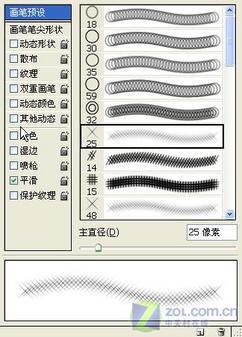
圖12 選擇畫筆樣式
在畫面中適當位置依次點擊鼠標左鍵,繪制出星狀的圖案,效果如圖13所示(提示:在改變畫筆直徑的同時,可以適當的調整畫筆的不透明度)。

圖13 繪制的星狀圖形效果
改變畫筆的直徑,在畫面中再繪制一些星狀圖形,效果如圖14所示。

圖14 改變畫筆直徑繪制的星狀圖形效果
推薦設計

優秀海報設計精選集(8)海報設計2022-09-23

充滿自然光線!32平米精致裝修設計2022-08-14

親愛的圖書館 | VERSE雜誌版版式設計2022-07-11

生活,就該這麼愛!2022天海報設計2022-06-02
最新文章

5個保姆級PS摳圖教程,解photoshop教程2023-02-24

合同和試卷模糊,PS如何讓photoshop教程2023-02-14

PS極坐標的妙用photoshop教程2022-06-21

PS給數碼照片提取線稿photoshop教程2022-02-13








